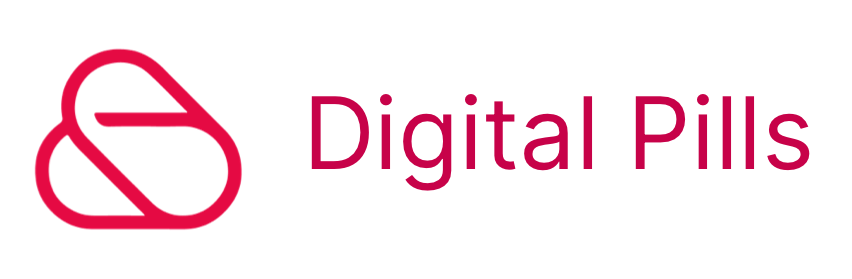In questo articolo vedremo cos’è Facebook Analytics, quali sono i requisiti per poterlo usare, a cosa serve e quali sono i dati che raccoglie.
Innanzitutto, cos’è Facebook Analytics?
Facebook Analytics è uno strumento messo a disposizione dal noto social network che permette di capire come le persone interagiscono con il tuo sito e la tua pagina Facebook, le loro caratteristiche demografiche (sesso, età, reddito...) e psicografiche (ad esempio, quali pagine seguono).
Ad esempio, ti permette di visualizzare il tuo funnel di vendita, conoscere il lifetime value degli utenti, vedere come le tue strategie di promozione interagiscono fra loro. Tutto questo gratuitamente.
Quali sono le differenze tra Facebook Analytics e Google Analytics?
Se segui il nostro blog da un po', saprai che siamo grandi appassionati di Google Analytics. Probabilmente quindi ti starai chiedendo quali siano le differenze tra i due strumenti. A nostro avviso, le due piattaforme sono da usare insieme, non sono quindi da vedere come sostitute.
Google Analytics permette di avere una visione molto dettagliata del comportamento dei visitatori, con possibilità virtualmente infinite se si utilizza anche Google Tag Manager.
Se è vero che Facebook Analytics è per il momento uno strumento meno raffinato, ha però un grande vantaggio: si basa sul cookie più potente del web. Questo perché Facebook ha a disposizione informazioni molto dettagliate sui suoi utenti, e ci può quindi dare una grande mano nell'approfondire gli aspetti di profilazione dei visitatori.
C'è poi un altro aspetto da considerare a favore di Facebook: il tracking cross-device è molto più preciso rispetto a quello di Google. Questo perché se Mario Rossi utilizza lo smartphone e 3 computer diversi sarà sempre Mario Rossi per Facebook, mentre agli occhi di Google molto probabilmente sarà 4 persone diverse (nota 1).
Quali sono i requisiti per poter utilizzare Analytics di Facebook?
- Avere un sito web
- Avere il pixel di Facebook installato sul sito
- Avere gli Eventi di Conversione configurati e funzionanti
Ti consigliamo di configurare questi eventi:
- view content, per le landing page o le pagine di vendita
- lead, per esempio per le squeeze page, per sapere se i visitatori si iscrivono e si convertono quindi in potenziali clienti
- add to cart, per sapere se i visitatori aggiungono i tuoi prodotti al carrello e iniziano il processo di acquisto (questo ovviamente nel caso di un e-commerce)
- puchase, per sapere se acquistano e anche quanto è l’importo degli ordini.
Ora che sai cos'è Facebook Analytics, vediamo
Cosa posso fare con Facebook Analytics?
Per accedere a Facebook Analytics, devi entrare nel tuo business manager. Clicca sull’icona in alto a sinistra, si aprirà un menù a tendina. Trovi Analytics sotto Misurazione e Report.
Oppure puoi andare direttamente da qui www.facebook.com/analytics.
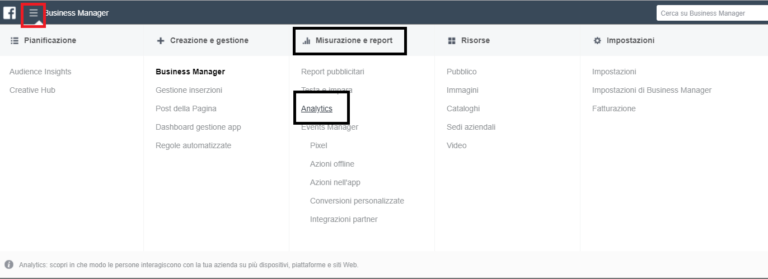
Una volta aperta, la Panoramica inizierà a prendere forma e ti darà tutte le informazioni di cui hai bisogno in forma di dashboard (devi solo dare un po’ di tempo perchè inizi a raccogliere abbastanza dati).
In questa dashboard hai una visione di insieme delle statistiche.
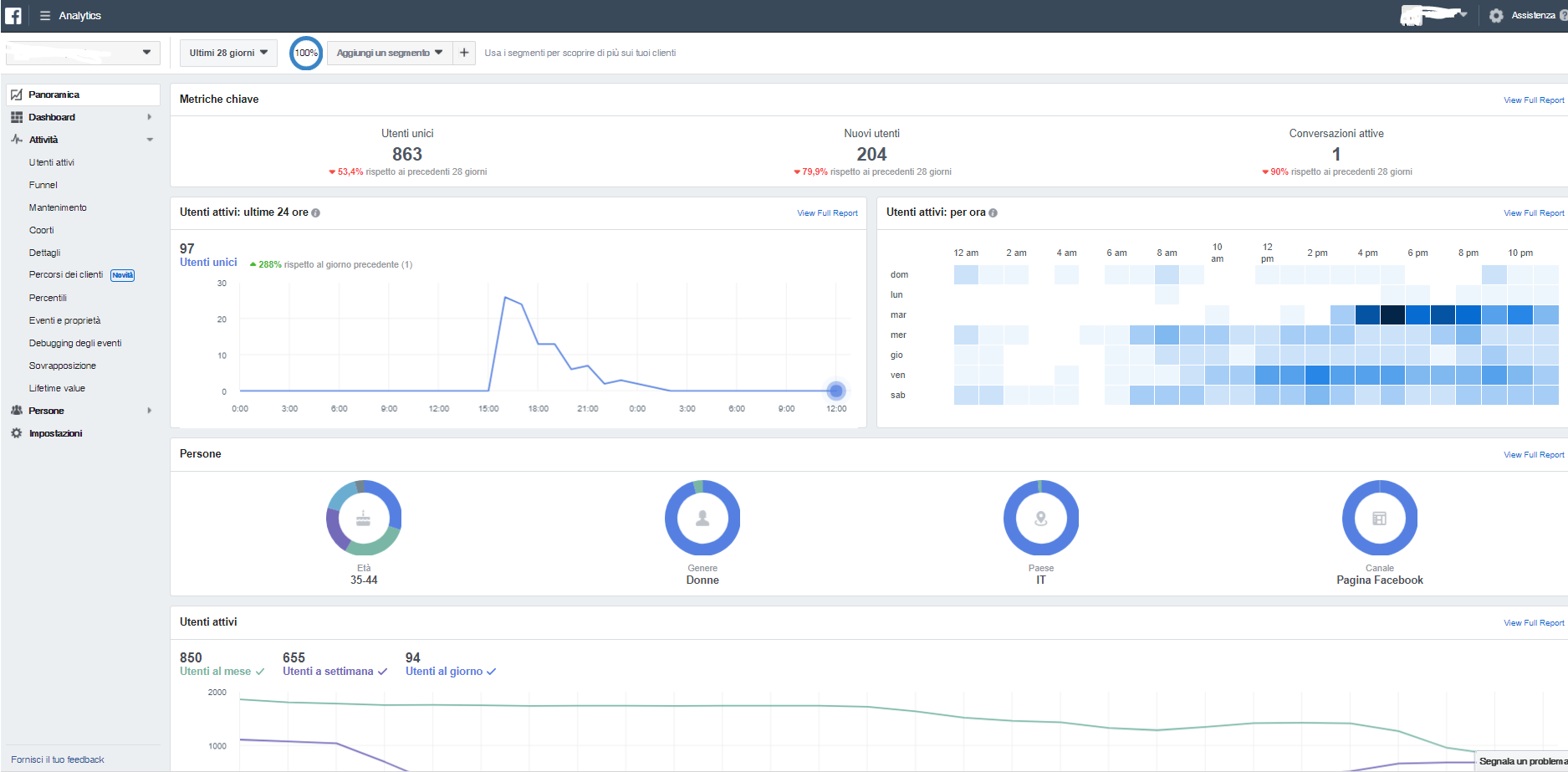
Se vuoi creare delle dashboard personalizzate, vai nella barra a sinistra, clicca Dashboard -> create a new dashboard -> dalle un nome -> aggiungi delle statistiche. Ma prima di creare le tua dashboard personalizzate, è utile che tu conosca le statistiche di cui puoi usufruire.
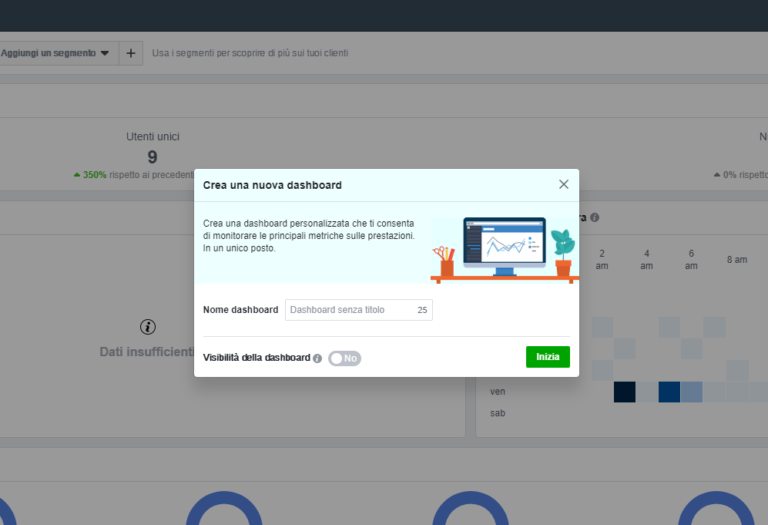
Le statistiche principali di Facebook Analytics
Vediamo adesso quali sono le sottosezioni che trovi nel menù a sinistra: ognuna ti dà delle statistiche diverse e la loro importanza dipende dalle tue domande e dai tuoi obiettivi.
Questa è la schermata “Panoramica”, qui trovi le metriche chiave, l’attività nelle ultime 24 ore, negli orari per tutti giorni della settimana e i dati demografici dei visitatori.
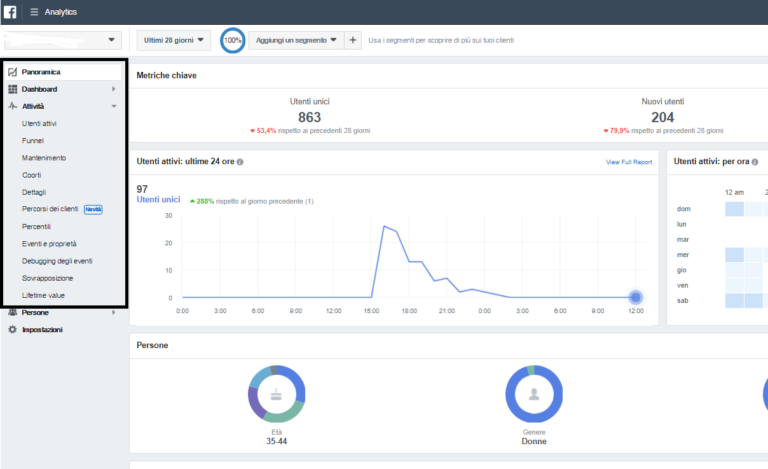
Dal menu sulla sinistra è possibile navigare tra le altre sezioni degli analytics, più o meno importanti a seconda dello strumento analizzato.
Vediamole:
1. UTENTI ATTIVI
Gli utenti attivi rappresentano il numero di persone che usano il tuo prodotto (ad esempio: app, sito Web, bot di Messenger).
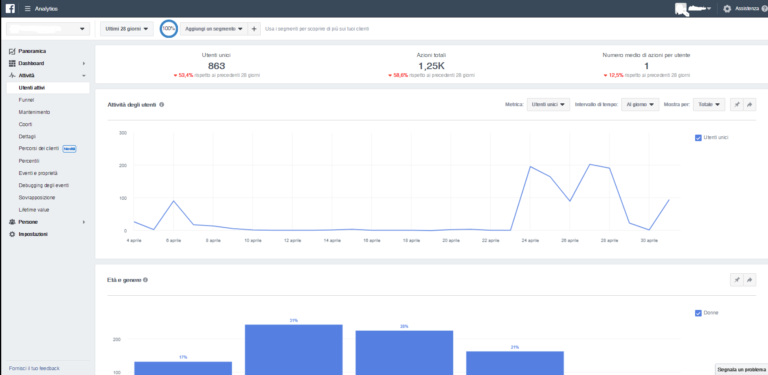
2. FUNNEL
Questa schermata ci permette di vedere quante persone sono arrivate alla fine del nostro funnel, quali sono i punti in cui la maggior parte degli utenti si sono fermati e quanti non sono andati oltre il primo step.
Come puoi immaginare, questa funzionalità è molto importante nell’ottica di ottimizzazione dell’esperienza online degli utenti.
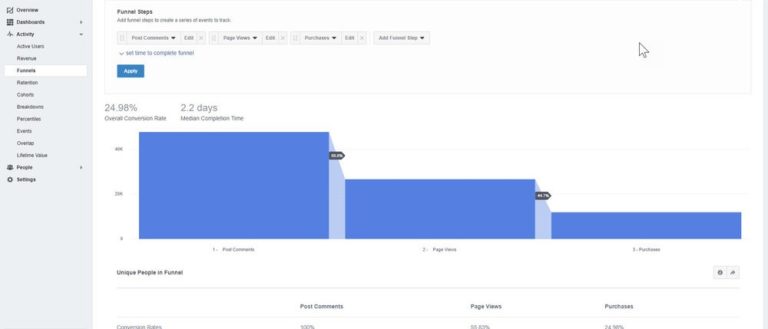
3. MANTENIMENTO
Questa sottosezione ti permette di sapere qualcosa sulla percentuale di persone che iniziano ad usare il tuo prodotto (app, sito, bot) e che continuano ad usarlo nel tempo. In base all’origine dell’evento che hai configurato precedentemente, questa sezione può includere diversi grafici che ti mostrano quanto un utente rimane attivo dopo la sua prima interazione con il tuo prodotto (il bot, il sito o la tua pagina).
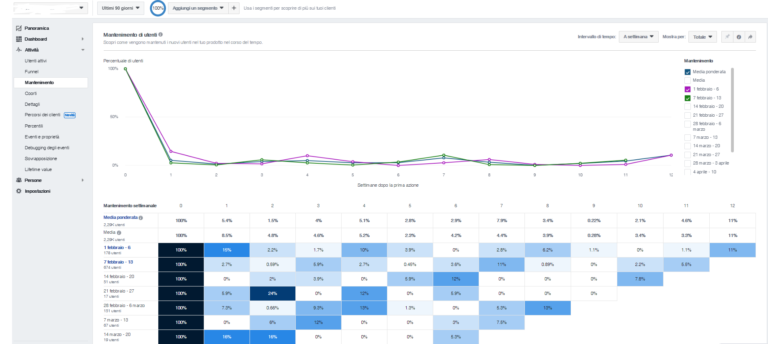
4. COORTI
In questa sottosezione trovi informazioni su come si comportano diversi gruppi di persone nel corso del tempo. Una coorte di Facebook Analytics è un gruppo di persone che usano il tuo prodotto per eseguire la stessa azione. Questa funzione ti serve per capire il comportamento delle persone ed avere maggiori informazioni sul mantenimento degli utenti e sul lifetime value.
5. DETTAGLI
Qui puoi capire chi sta usando il tuo prodotto (come il tuo sito o la tua pagina) e in che modo lo usano. Puoi creare delle tabelle pivot con un massimo di tre parametri (come area geografica, genere, età, origine del traffico…) per avere delle informazioni dettagliate. Questa funzione può essere interessante se non hai le idee chiare sul tua audience e su chi sono le persone che interagiscono di più.
6. PERCENTILI
In questa sottosezione puoi vedere quali gruppi di persone sono più attivi e quali producono maggiore valore. I dati che vedi dipendono da come hai configurato Facebook Analytics, e potrebbero essere questi: invii dell’app, visualizzazioni della pagina, acquisti. Oppure puoi creare una cartolina personalizzata, ovvero un grafico personalizzato sugli eventi che registri.
7. LIFETIME VALUE
In questa sottosezione puoi vedere nel corso di settimane o mesi in quanto tempo i tuoi visitatori si convertono in clienti. Per misurare il lifetime value, Facebook Analytics considera i ricavi generati dagli utenti a partire da quando hanno iniziato a usare il prodotto (ad esempio la loro prima visualizzazione del sito. In questa immagine vedi un esempio di grafico e tabella di lifetime value.

Conclusioni
In questo articolo abbiamo visto cos'è Facebook Analytics, a cosa serve, quali sono i requisiti perchè funzioni e quali statistiche ci può fornire.
Se vuoi scoprire un interessante aggiornamento ecco un'articolo per te.
Piccolo consiglio: ricorda che questo strumento è un mezzo, non il fine! Prima di guardare le statistiche fatti delle domande: devi avere chiaro che cosa vuoi sapere, altrimenti rischi di perderti in mezzo a insight e analisi che potrebbero non servire per i tuoi obiettivi.
A presto!
Note
Nota 1: Google assegna uno UserID univoco per ogni accoppiata browser / computer. Quindi se una persona utilizza 3 browser diversi sullo stesso computer sarà identificata come 3 "utenti" diversi, a maggior ragione se utilizza dispositivi diversi (ad esempio, pc, smartphone e tablet). Questo problema può essere risolto in due modi:
- Se la persona utilizza sempre Google Chrome con login effettuato su tutti i suoi dispositivi
- Implementando il tracking degli UserID nei siti con login